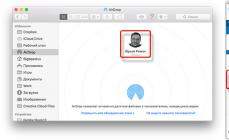بسیاری از کاربران اندروید با مشکل کمبود حافظه داخلی گوشی یا تبلت خود آشنا هستند. یکی از راه های اصلی برای آزاد کردن آن، انتقال بازی ها و برنامه های کاربردی به کارت حافظه است، البته اگر کارت حافظه دارید.
با این حال، با تصمیم به انتقال بازی به کارت SD، بسیاری با مشکلات مختلفی روبرو می شوند. در این مقاله سعی می کنیم بفهمیم چه چیزی چیست و به چند برنامه کاربردی مفید برای انتقال داده به اندروید نگاه می کنیم.
برای شروع، شایان ذکر است که انتقال برنامه ها به کارت حافظه را می توان بدون برنامه های شخص ثالث و با استفاده از ابزارهای داخلی انجام داد. اما امکان انتقال بستگی به هر برنامه خاص دارد. برخی از توسعه دهندگان این ویژگی را مسدود می کنند، ظاهراً به این دلیل که حافظه داخلی عملکرد بهتری نسبت به کارت SD ارائه می دهد.
به منظور بررسی اینکه آیا می توان یک برنامه را به کارت حافظه منتقل کرد، مورد "برنامه ها" را در تنظیمات سیستم باز کنید و ببینید که آیا دکمه "انتقال به کارت SD" فعال است یا خیر.
اگر دکمه فعال است، برنامه از انتقال پشتیبانی می کند، اگر نه، یا دکمه به طور کلی وجود ندارد، پس انتقال پشتیبانی نمی شود.

انتقال برنامه ها با استفاده از AppMgr Pro III
یک راه راحت تر برای انتقال برنامه ها، برنامه ویژه AppMgr Pro III (برنامه قبلی 2 SD) است که علاوه بر انتقال برنامه ها، چندین عملکرد مفید دیگر نیز دارد:
- یک برنامه را در منوی برنامه مخفی کنید
- اطلاعیه که نصب برنامه کامل شده است
- حافظه پنهان را با یک ضربه پاک کنید
مزیت اصلی AppMgr Pro III این است که به طور خودکار برنامه ها را بر اساس مکان مرتب می کند. این مرتب سازی به صورت برگه ها انجام می شود:
- روی تلفن – برنامه هایی که در حافظه تلفن قرار دارند و از انتقال به کارت حافظه پشتیبانی می کنند
- در کارت SD - برنامه ها قبلاً به کارت SD منتقل شده اند
- فقط تلفن – برنامه هایی که از انتقال پشتیبانی نمی کنند

انتقال کش به کارت حافظه
اگر روش اول جواب نداد. (اما در آخرین نسخه های اندروید کار نمی کند)
روش هایی که در بالا توضیح داده شد خوب هستند، اما، همانطور که قبلا ذکر شد، آنها همیشه کار نمی کنند، و علاوه بر این، یک کش در حافظه داخلی باقی می گذارند که اغلب بسیار بیشتر از خود برنامه است. برنامه FolderMount، برخلاف AppMgr Pro III، به شما امکان می دهد نه خود برنامه، بلکه حافظه پنهان آن را به کارت حافظه منتقل کنید. برای عملکرد این برنامه، اگر نمی دانید چیست و چگونه آن را دریافت کنید، به حقوق ریشه نیاز دارید.
انتقال کش در چند مرحله ساده انجام می شود:
- برنامه را اجرا کنید و روی نماد "+" در گوشه سمت راست بالا کلیک کنید
- در منوی باز شده، در ستون «Name»، نام برنامهای را که میخواهید کش آن را منتقل کنید، مشخص کنید.
- در ستون "Source"، پوشه ای را که کش بازی در آن قرار دارد، مشخص کنید Android/obb/ پوشه شما با نام برنامه
- در ستون «مقصد»، پوشهای را در کارت SD خارجی که میخواهید حافظه پنهان را در آن منتقل کنید، انتخاب کنید
- بعد از اینکه همه چیز پر شد، روی علامت چک در بالا سمت راست و سپس روی "پین" مقابل نامی که در پاراگراف اول داده اید کلیک کنید.

پس از تکمیل انتقال داده، "پین" سبز می شود. پس از این می توانید از برنامه استفاده کنید
بسیاری از دارندگان گوشی های هوشمند به طور مرتب حافظه کم را تجربه می کنند. نصب می تواند تا حدودی این مشکل را حل کند. سپس تنها چیزی که باقی می ماند این است که همه برنامه ها را به آن منتقل کنید، پس از آن دستگاه دیگر از اینکه فضای کافی برای انجام برخی عملیات ندارد شکایت نمی کند. اما انجام این کار آنطور که به نظر می رسد آسان نیست.
سیستم عامل اندروید همانطور که بیش از یک بار نوشته ایم به دلیل باز بودن مشهور است. بسیاری از مردم فکر می کنند که هیچ محدودیتی وجود ندارد. اما در واقع اینطور نیست. سیستم عامل موبایل ایجاد شده توسط گوگل واقعاً کارت های حافظه را دوست ندارد. این به شما اجازه می دهد تا به راحتی فیلم ها و عکس ها را بر روی آنها پست کنید. در حال حاضر مشکلات خاصی با موسیقی وجود دارد. و گاهی اوقات نصب برنامه ها روی کارت SD اصلا مجاز نیست. گاهی اوقات چنین محدودیت سختی توسط سازنده تلفن هوشمند اعمال می شود، در حالی که در موارد دیگر توسعه دهندگان یک برنامه خاص این اجازه را نمی دهند.
همه این مشکلات ناشی از این واقعیت است که کارت های حافظه در گذشته بسیار کند بودند. در مقایسه با حافظه داخلی، آنها به طرز ناامیدکننده ای پایین تر بودند. و سازنده گوشی های هوشمند از خریدار می خواهد که بهترین تجربه را داشته باشد. اگر باز شدن برنامه های دارای بازی بیش از حد طول بکشد، کاربر سازنده را سرزنش می کند و نه کارت حافظه قبلاً نصب شده را. هیچ یک از شرکت های بزرگ به این نیاز ندارند. خوشبختانه، اکنون وضعیت در حال تغییر است، همانطور که سازندگان تلفن های هوشمند نگرش خود را نسبت به آن تغییر می دهند.
انتقال یک برنامه با استفاده از ابزارهای داخلی
اگر به این فکر می کنید که چگونه برنامه ها را به کارت حافظه اندروید منتقل کنید، ما عجله داریم تا پاسخ این سوال را در اختیار شما قرار دهیم. این مراحل را دنبال کنید:
مرحله 1.برو به بخش " تنظیمات».
گام 2.انتخاب کنید " برنامه های کاربردی».
مرحله 3.روی برنامه یا بازی مورد نظر برای انتقال به کارت SD کلیک کنید. در گوشی های هوشمند، قبل از این باید یک مرحله متوسط به شکل رفتن به « مدیر برنامه».
مرحله 4.اگر دکمه به کارت SD بروید» فعال است، سپس آن را فشار دهید. در غیر این صورت، انتقال این برنامه با استفاده از ابزارهای داخلی اندروید غیرممکن است. در برخی از نسخه های سیستم عامل، کارت ممکن است درایو USB نامیده شود.

مرحله 5. در برخی از گوشیهای هوشمند که از نسخه جدیدتر Android استفاده میکنند، به جای دکمه انتقال به کارت SD، ممکن است گزینهای وجود داشته باشد. "حافظه"یا "داده ها". روی آن کلیک کنید.

مرحله 6. در پنجره باز شده بر روی دکمه تغییر کلیک کنید. سپس یک مکان ذخیره سازی جدید را مشخص کنید. در مورد ما اینطور است "کارت حافظه".

با استفاده از ابزار AppMgr III
اگر از سیستم عامل ناامید شده اید یا می خواهید تعداد زیادی برنامه را جابه جا کنید، توصیه می کنیم از ابزار AppMgr III استفاده کنید. علاوه بر همه چیز، او می تواند:
- هنگامی که نصب برنامه کامل شد، اطلاع دهید.
- مرتب سازی برنامه ها بر اساس مکان فعلی.
- برنامه های از پیش نصب شده را در منو پنهان کنید.
- کش را با کلیک یک دکمه پاک کنید.
این ابزار همچنین به طور خودکار تعیین می کند که آیا یک برنامه خاص از انتقال به کارت حافظه پشتیبانی می کند یا خیر. اگر این فرآیند توسط برنامه پشتیبانی نشود، یک " فقط تلفن».

انتقال یک برنامه اندروید به کارت حافظه با استفاده از AppMgr III کار سختی نیست. هیچ دستورالعملی برای این اهداف لازم نیست - خود ابزار به دقت همه چیز را به شما می گوید.
جابجایی کش
اگر می خواهید بازی را جابجا کنید، برای این واقعیت آماده باشید که AppMgr III با این کار کنار می آید، اما به سختی فضایی را در حافظه داخلی آزاد می کند. این به این دلیل است که بازی ها اغلب از کش استفاده می کنند. این یکی است که بیشترین فضا را اشغال می کند، زیرا شامل گرافیک و موسیقی است. اما برنامه فوق نمی تواند کش را جابجا کند. اما ابزار FolderMount قادر به این کار است. مشکل اصلی آن این است که برای عملکرد به حقوق ریشه نیاز دارد. اگر یکی ندارید، نمیتوانید کش را جابهجا کنید. اگر حقوق ابرکاربر دارید، دستورالعملهای ما را دنبال کنید:
مرحله 1.نصب و اجرا کنید FolderMount، سپس بر روی ” کلیک کنید + "در گوشه سمت راست بالا.

گام 2.منویی باز می شود که در آن باید نام برنامه ای را که می خواهید کش آن را انتقال دهید مشخص کنید.

مرحله 3.در ستون " منبع"شما باید مسیر پوشه کش را مشخص کنید. اغلب پوشه مربوطه را می توان در آن یافت "Android/obb/».
مرحله 4.در ستون " هدف"شما باید پوشه ای را در کارت حافظه انتخاب کنید که سپس کش منتقل می شود.
آیا ارزش انتقال را دارد؟
بسیاری از مردم سعی می کنند برنامه های کاربردی را روی کارت حافظه نصب کنند بدون اینکه حتی به عواقب بعدی فکر کنند. اما در واقع، کارشناسان انجام این کار را توصیه نمی کنند. ممکن است کارت شما کند باشد و این باعث می شود که عملکرد و باز شدن برنامه سریع ترین نباشد. بنابراین، فقط در صورتی باید برنامه ها را در کارت حافظه ذخیره کنید که درایو شما به استاندارد تعلق داشته باشد کلاس 10یا، که خیلی بهتر است، UHS-I.
همچنین فراموش نکنید که هر کارتی نسبت به حافظه داخلی قابل اعتمادتر است. و در صورت عدم موفقیت، این امر مستلزم حذف تمام اطلاعات ثبت شده روی آن خواهد بود. تمامی برنامه های انتقال یافته به آن نیز حذف خواهند شد. بنابراین، مهم ترین برنامه ها را در حافظه داخلی بگذارید. به عنوان مثال، باید پیامرسانها و ابزارهایی را که برای ردیابی هزینهها و درآمد طراحی شدهاند، ذخیره کند.
دستورالعمل نحوه انتقال برنامه ها به کارت حافظه
توانایی انتقال برنامه ها به کارت حافظه در اندروید فراموش نشدنی 2.2 ظاهر شد، اما بسیار ضعیف عمل کرد. با این وجود، کاربران حداقل توانستند حافظه داخلی دستگاه را آزاد کنند. این گزینه در اندروید 4.4 حذف شد. احتمالاً آنها فکر می کردند که تلفن های هوشمند در حال حاضر حافظه داخلی بیش از حد دارند. این کار تا زمان انتشار نسخه 6 سیستم عامل ادامه داشت. در آن، امکان انتقال دوباره ظاهر شد. به شکل کمی تغییر یافته است. با این حال، حتی پس از این، توانایی انتقال برنامه ها به درایو خارجی در همه سیستم عامل ها ظاهر نشد. حتی نسخه های مدرن اندروید در برخی از دستگاه ها همیشه چنین گزینه مفیدی ندارند. اما این در حال حاضر به سازنده بستگی دارد. حالا بیایید در مورد روش هایی صحبت کنیم که از طریق آنها می توانید برنامه ها را به یک درایو خارجی منتقل کنید.
روش های انتقال برنامه ها
همچنین بخوانید: مخاطبین حساب Google: نحوه یافتن، ذخیره، انتقال، حذف، بازیابی، همگام سازی + نظرات
شایان ذکر است که برای انتقال برنامه ها به درایو فلش، به یک کارت حافظه با سرعت تبادل اطلاعات نسبتاً بالا نیاز دارید. اگر درایو با کلاس 10 مطابقت داشته باشد، بهتر است. در غیر این صورت، راه اندازی برنامه ها زمان زیادی طول می کشد. و تقریباً هیچ معنایی در چنین انتقالی وجود نخواهد داشت.
تعداد آنها زیاد نیست. و انتخاب یک روش خاص کاملاً به سیستم عاملی بستگی دارد که در حال حاضر روی تلفن هوشمند کاربر نصب شده است. تمام سوال این است که آیا از چنین گزینه ای پشتیبانی می کند یا خیر.
- انتقال با وسایل معمولیاندروید.این گزینه فقط در صورتی خوب است که سیستم عامل دستگاه به طور پیشینی از چنین عملکردی پشتیبانی کند. در این مورد، بهتر است از ابزارهای سیستم عامل استفاده کنید، زیرا خود سیستم می داند که چگونه و چه کاری بهتر است انجام دهد
- انتقال با استفاده از برنامه هااین گزینه برای کسانی است که سیستم عامل آنها به دلایلی نمی تواند داده های برنامه (و خود برنامه ها) را به یک درایو خارجی منتقل کند. اما ابزارهای شخص ثالث می توانند به خوبی از عهده این امر برآیند.
بنابراین ما دو راه برای انتقال داریم. اکنون باید آنها را با جزئیات بیشتری در نظر بگیریم، زیرا این فرآیند به خودی خود بسیار پیچیده است و نیاز به آماده سازی اولیه دارد. بیایید با ساده ترین و واضح ترین کار شروع کنیم: انتقال با استفاده از سیستم عامل.
شایان ذکر است که برخی از برنامه ها قابل انتقال نیستند. چیزهایی مانند ساعت زنگ دار، ویجت ها، تصاویر پس زمینه زنده و همه برنامه های سیستم منتقل نمی شوند. و حتی اگر تلاش کنید، قطعاً بعد از آن کار نخواهند کرد. بنابراین این ترفند فقط باید با برنامه های شخص ثالث انجام شود.
ما از ابزارهای استاندارد اندروید استفاده می کنیم
همچنین بخوانید: نحوه حذف ویروس از اندروید روی گوشی: دستورالعمل 2019
این اولین و صحیح ترین راه است. خود سیستم عامل موبایل می داند که چگونه داده های برنامه را به درستی به فلش درایو منتقل کند و آن را به کار خود ادامه دهد. و انجام این کار بسیار ساده تر از استفاده از برنامه های شخص ثالث است.
اگر سیستم عامل گوشی هوشمند شما واقعاً از این گزینه پشتیبانی می کند، هیچ مشکلی در انتقال وجود نخواهد داشت. سیستم همه چیز را به تنهایی انجام خواهد داد. کاربر فقط باید چند مرحله را طی کند.
هیچ چیز دیگری از کاربر لازم نیست.
ابتدا روی نماد تنظیمات در دسکتاپ گجت ضربه بزنید، سپس به آن بروید "برنامه های کاربردی"، مورد نیاز خود را انتخاب کرده و روی آن کلیک کنید. یک دکمه در لیست گزینه ها وجود خواهد داشت "انتقال به کارت SD". باید آن را فشار دهید.
انتقال به طور خودکار آغاز خواهد شد.با این حال، پس از تکمیل، سیستم اخطار مربوطه را صادر خواهد کرد. به هر حال، سیستم عامل نمی داند چگونه برنامه های باز را جابجا کند. پس ابتدا باید برنامه را ببندید.
با این حال، همانطور که در بالا ذکر شد، این روش برای همه مناسب نیست.اگر سیستم عامل شما از این گزینه انتقال پشتیبانی نمی کند، پس ارزش آن را دارد که روش های دیگری را در نظر بگیرید. و این دقیقاً همان کاری است که ما اکنون انجام خواهیم داد.
شایان ذکر است که پس از به روز رسانی نسخه سیستم عامل (به عنوان مثال، از طریق هوا)، ممکن است تمام تنظیمات از بین بروند. از جمله برنامه هایی که روی یک درایو خارجی قرار دارند. بنابراین پس از هر به روز رسانی، بسیار توصیه می شود که مکان برنامه هایی را که قبلاً منتقل کرده اید بررسی کنید. در صورت عدم موفقیت، باید این روش را تکرار کنید.
استفاده از برنامه های شخص ثالث
همچنین بخوانید: 15 برتر بهترین مرورگرهای رایگان برای دستگاه های اندروید: بررسی سریع ترین و ایمن ترین برنامه های گشت و گذار | 2019
برنامه های شخص ثالث می توانند برنامه های نصب شده را به کارت حافظه خارجی انتقال دهند. با این حال، کار با آنها بسیار دشوار است. در برخی موارد حتی نیاز به تهیه کارت حافظه دارید. و اکنون در مورد همه اینها صحبت خواهیم کرد.
به کارت SD بروید
همچنین بخوانید: TOP 12 بهترین کارت حافظه برای گوشی های هوشمند، دوربین ها و دستگاه های DVR | بررسی مدل های محبوب + نقد و بررسی
این یک ابزار کوچک است که به راحتی از Google Play قابل دانلود است.اندازه آن بسیار جمع و جور است و می تواند با درایوهای داخلی و خارجی حتی بدون حقوق سوپرکاربر کار کند.
با این حال، این برنامه خاص قابل اعتماد نیست.. گاهی اوقات او نمی تواند کار خود را انجام دهد. اما در برخی موارد، حتی این برنامه کاملاً قادر به کمک است. و کار با برنامه بسیار ساده است.
ابتدا باید اپلیکیشن را از گوگل پلی دانلود و نصب کنید. سپس باید برنامه را اجرا کنید، منو را باز کنید (با یک سوایپ ساده به سمت راست) و روی مورد ضربه بزنید. "انتقال به کارت حافظه."
برنامه بقیه کارها را خودش انجام خواهد داد
تمام داده های برنامه منتقل خواهد شد. از جمله خود برنامه.این برنامه با برنامه های کاربردی سیستم کار نمی کند. پس از انتقال، توصیه می شود دستگاه خود را مجددا راه اندازی کنید.
اگر این برنامه با این کار کنار نیامد، باید یکی دیگر را امتحان کنید.. قطعا کاری انجام خواهد شد. به هر حال، با استفاده از این برنامه می توانید فایل های APK را نیز مدیریت و حذف کنید.
AppMgr III
همچنین بخوانید:
هیچ چیز دیگری از کاربر لازم نیست
برنامه بقیه کارها را به صورت خودکار انجام می دهد.به طور طبیعی، پس از اتمام تمام عملیات، توصیه می شود تلفن هوشمند را مجددا راه اندازی کنید. سپس تمام تغییرات اعمال خواهد شد.
این اپلیکیشن همچنین می تواند کش را پاک کرده، برنامه ها را فریز کرده و بدون تایید آن ها را حذف کند.اما آخرین مراحل نیاز به حقوق روت و سوپرکاربر دارند. بنابراین نمی توانید از آنها در یک دستگاه معمولی استفاده کنید.
Link2SD
همچنین بخوانید: اتصال فلش مموری به گوشی هوشمند: چهار راه (به علاوه جایزه)
و این قبلاً توپخانه سنگین است. این ابزار رایگان می تواند کارهای زیادی انجام دهد.اما به حقوق root و superuser نیاز دارد. اما برنامه به طرز شگفت انگیزی کار می کند. تمامی برنامه ها را با گارانتی 100% به درایو اکسترنال منتقل می کند.
با این حال، برای کار با این ابزار، درایو فلش باید بر این اساس آماده شود.یک پارتیشن مخفی مخصوص باید روی آن ایجاد شود که به عنوان حافظه برای برنامه ها استفاده می شود. شما می توانید چنین پارتیشنی را با استفاده از Recovery ایجاد کنید.
گوشی هوشمند را خاموش کنید و سپس با نگه داشتن دکمه های صدا آن را روشن کنید. در دستگاه های مختلف، بازیابی را می توان به روش های مختلفی راه اندازی کرد. ابتدا نحوه عملکرد آن در گوشی هوشمند خود را بیابید. سپس به منوی اصلی بازیابی منتقل می شویم. در اینجا باید انتخاب کنید "پیشرفته".
سپس بر روی مورد ضربه بزنید "تقسیم بندی کارت حافظه".
اکنون باید نوع سیستم فایل را انتخاب کنید (بهتر است از EXT3 استفاده کنید)، اندازه خود پارتیشن، پارتیشن swap (Swap) را انتخاب کنید و نوار لغزنده را حرکت دهید تا پارتیشن های مناسب روی درایو ایجاد شود.
اکنون تنها چیزی که باقی می ماند این است که منتظر بمانید تا فرآیند تکمیل شود و سپس گوشی هوشمند را راه اندازی مجدد کنید. و تنها پس از آن می توانید شروع به انتقال داده ها به درایو کنید.

عصر بخیر، خوانندگان عزیز و در عین حال کاربران دستگاه های مدرن. امروز در مورد مشکلی صحبت خواهیم کرد که برای بسیاری از ما آشناست.
این اتفاق می افتد که یک برنامه جدید نصب می کنید، اما دانلود روشن نمی شود و پنجره ای ظاهر می شود که از شما می خواهد برنامه های قدیمی را حذف کنید تا حافظه دستگاه آزاد شود. وقتی اندروید در کارت حافظه ذخیره نمی شود، در مورد آن چه باید کرد؟
خطر مشکل
امروزه تبلت ها و گوشی های هوشمند دارای اندازه های مختلف حافظه داخلی هستند. درست است، با توجه به فراوانی برنامه ها و توانایی اتصال ابزارهای مختلف، حافظه اصلی ممکن است کافی نباشد.
البته، در عصر ما، همه می دانند که راه حل ابتدایی در اینجا اتصال کارت SD است، زیرا امروزه تلفن ها نه تنها مخاطبین، بلکه بسیاری از چیزهای مفید و سرگرم کننده را نیز ذخیره می کنند.
بنابراین microSD مدرن می تواند تا 8 گیگابایت حافظه اضافه کند، microSDHC - تا 32 گیگابایت، microSDXC - به طور بهینه 64 یا 128 گیگابایت را ارائه می دهد، اما گران ترین آنها می تواند 2 ترابایت اطلاعات را در خود جای دهد.
برای مقایسه، موسیقی دانلود شده روی گوشی معمولاً 3 تا 10 مگابایت وزن دارد، یک عکس در تلفن هوشمند 1 تا 5 مگابایت وزن دارد و یک فیلم با بدترین کیفیت از 700 مگابایت شروع می شود. به بازی های گوشی های هوشمند اشاره ای نکنیم. به طور کلی، در هنگام خرید کارت، البته نه تنها با توجه به قابلیت های دستگاه، بلکه بر اساس نیازهای خود نیز راهنمایی خواهید شد.
فقط اتفاق می افتد که کارت در نهایت وارد می شود، مشکل باید بهتر شود، اما دوباره اینجاست: شما برنامه را از Play Market دانلود می کنید و دوباره به حافظه گوشی هوشمند می رود.
پاک کردن کش تنها یک اقدام موقتی است. پس چرا اندروید نمی خواهد در کارت ذخیره کند؟ موضوع انتقال اجباری فایل ها به کارت خارجی مستقیماً به نسخه سیستم عامل بستگی دارد.
نسخه اندروید را پیدا کنید
چگونه نسخه اندروید را بفهمیم؟ برای انجام این کار شما نیاز دارید:
- به "تنظیمات" بروید؛
- در لیست موارد، "درباره تلفن" را پیدا کنید.
- اکنون روی "Version Information" کلیک کنید و در اینجا نسخه سیستم عامل را مشاهده خواهید کرد.
راه حل برای اندروید نسخه 4.0 - 6.0

توالی حل این مشکل برای سیستم عامل های خاص متفاوت است. بنابراین امروزه تعداد زیادی از گوشیهای هوشمند میانبخش بر روی اندروید نسخه ۴ و همچنین اندروید ۵.۱ و ۶.۰ اجرا میشوند.
اندروید 4.0، 4.1 و 4.2 به شما این امکان را میدهد که فایلها را بدون داشتن یک کارت SD پیکربندی کنید. فقط باید به "تنظیمات" بروید، وارد منوی فرعی "حافظه" شوید و کارت حافظه نصب شده را به عنوان منبع پیش فرض ذخیره داده ها در آنجا مشخص کنید.
از این پس اپلیکیشن جدید Play Market در آنجا ذخیره خواهد شد. درست است، برنامه های قدیمی باید به صورت دستی منتقل شوند، و اگر کار نکرد، آنها را دوباره نصب کنید.
برای انجام کار، به "برنامه ها" بروید، مورد مورد نیاز خود را انتخاب کنید و هر بار مسیر را مشخص کنید - "انتقال به SD". اما همه برنامه ها، به ویژه برنامه های سیستمی، به شما گوش نمی دهند، زیرا برای انتقال داده ها به اندروید از نسخه 4.4 و بالاتر، باید حقوق ریشه را دریافت کنید.
به دست آوردن حقوق superuser از طریق ابزارهای ویژه انجام می شود.

معروف ترین آنها Framaroot و Kingo Android Root هستند. اما با دسترسی کامل به فایلهای خود، هنگام دریافت حقوق ریشه متحمل هزینههایی میشوید: حقوق خود را برای خدمات گارانتی دستگاه از دست میدهید، بهروزرسانیها خود به خود از طریق هوا انجام نمیشوند و ناخودآگاه میتوانید با حذف تصادفی فایلهای مهم به سیستم آسیب وارد کنید. .
استفاده از برنامه های شخص ثالث
می توانید از طریق AppMgr Pro III گوشی هوشمند خود را مجبور کنید برنامه ها را سریعتر منتقل کند.
برنامه را از Google Market دانلود کنید، کش برنامه را به طور خودکار پاک کنید و دستکاری های دیگر را انجام دهید. این برنامه برنامه ها را به سه ویژگی تقسیم می کند: آنهایی که روی کارت SD ذخیره می شوند، آنهایی که روی تلفن ذخیره می شوند و مواردی که جابجا می شوند. دومی را می توان به یک کارت خارجی پخش کرد. حتی می توانید بلافاصله روی "انتقال همه چیز" کلیک کنید - سریع و راحت.

یک جایگزین برنامه Link2SD است که با سیستم عامل 4.4 کار می کند. کتابخانه های جداگانه ای روی کارت ایجاد می کند و برنامه ها را تا حدی منتقل می کند. اما در اینجا نیز مراقب باشید - فایل های سیستم را لمس نکنید.
تلفن کارت حافظه را نمی بیند
چند دلیل وجود دارد که تلفن کارت را شناسایی نمی کند:
- از دست دادن مخاطبین اولین دلیل است. به سادگی کارت SD را بردارید و دوباره وارد کنید.
- بخش ها آسیب دیده اند. در این مورد چه باید کرد؟ کارت حافظه را فرمت کنید.
- دلیل آن بلوک در سیستم امنیتی گوشی است. مرکز خدمات می تواند به شما در حذف آن کمک کند.
- مرکز خدمات به شما میگوید که آیا چیزی در داخل گوشی خوب پیش نمیرود، و به شما کمک میکند این عنصر را برطرف کنید و دستگاه را به یک "گفتگو" پاسخگو با کارت حافظه بازگردانید.
- کارت ناسازگار تنها کاری که باید انجام دهید این است که کارت را تعویض کنید و دستورالعمل های مربوط به سازگاری دستگاه خود را با دقت بخوانید.
هنگامی که دستگاه وجود کارت را تشخیص داد، می توانید طبق دستورالعمل بالا سعی کنید برنامه ها را به آن منتقل کنید. و حافظه سیستم بدون وقفه به شما خدمت می کند، برنامه ها، فیلم ها و عکس ها را در گوشی هوشمند شما ذخیره می کند و هنگام دانلود برنامه های جدید از فروشگاه گوگل شما را با اعلان های ناخوشایند آزار نمی دهد.
امیدوارم کمک واقعی به شما کرده باشیم و خوشحال باشیم که در مورد پیچیدگی های دستگاه های مدرن صحبت کنیم. همچنین با دوستان خود در گروه VK، فیس بوک، توییتر و همچنین از ما دیدن کنید کانال یوتیوب.
کمبود حافظه داخلی در گجت های اندرویدی در حال حاضر حتی توسط کاربرانی که 8 گیگابایت حافظه در دستگاه خود دارند نیز به شدت احساس می شود. برنامه ها "سنگین تر" می شوند، اما ظرفیت ذخیره سازی در دستگاه های مقرون به صرفه بسیار کند در حال رشد است. به همین دلیل، پس از نصب 5-10 برنامه و بازی، گجت شروع به صدور هشدار در مورد حافظه کم می کند. شما می توانید با این موضوع بسیار دقیق و بدون ایجاد اختلال در عملکرد برنامه ها مقابله کنید.
انتقال حافظه پنهان برنامه از طریق FolderMount با حقوق ریشه
برنامه FolderMount رویکرد کاملا متفاوتی را ارائه می دهد. برای استفاده از آن، باید حقوق ریشه داشته باشید. این ابزار کل برنامه ها را منتقل نمی کند، بلکه فقط حافظه پنهان آنها را منتقل می کند، در حالی که نقاط اتصال در پوشه های برنامه در حافظه داخلی به فایل های واقعی واقع در کارت SD ایجاد می شود.
ممکن ها:
- انتقال کش هر برنامه به کارت حافظه؛
- ایجاد یک تصویر کش کامل در حافظه داخلی، که توسط مدیران فایل به عنوان فایل های واقعی شناخته می شود، اگرچه از نظر فیزیکی کل حافظه نهان روی کارت SD قرار دارد.
- تحلیلگر داخلی اپلیکیشن که اولویت انتقال برنامه ها و بازی های مختلف را نشان می دهد.
ایرادات:
- برای حذف یک برنامه با حافظه پنهان منتقل شده، ابتدا تصویر را از حالت نصب خارج می کنید، سپس داده ها را به حافظه گوشی منتقل می کنید و تنها سپس آن را حذف می کنید.
- در نسخه رایگان شما می توانید نقاط نصب را تنها برای سه برنامه ایجاد کنید.

در صورتی که برای نصب یک برنامه شخص ثالث برای انتقال تنبل هستید، می توانید دایرکتوری مورد نظر را به صورت دستی از حافظه داخلی به کارت حافظه منتقل کنید و با دستور آن را به نقطه ای که قبلا بود نصب کنید. mount -o bind /what/you/mount /where/want/mount
علاقه مندان آنلاین چندین گزینه کاربردی دیگر را برای انتقال داده های برنامه و بازی ها به حافظه خارجی ارائه می دهند، اما بسیاری از آنها محدودیت هایی دارند یا برای مدل های خاص گوشی/سازندگان برنامه در نظر گرفته شده اند.